Installieren Sie den XFCE -Desktop auf Ubuntu 18.04 Bionic Beaver Linux
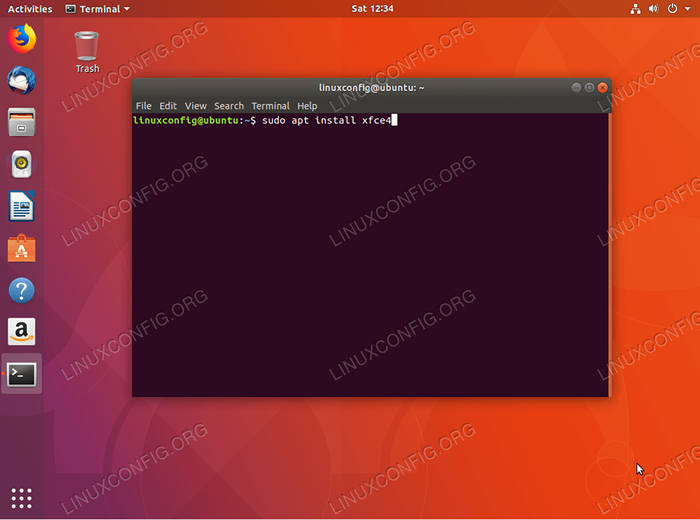
- 3127
- 896
- Phoebe Jeorga
Zielsetzung
Wenn Sie das folgende Tutorial erläutern, wird er erläutert, wie der XFCE -Desktop auf Ubuntu 18 installiert wird.04 Bionischer Biber. Verwenden Sie diese Anleitung, wenn Sie Ihren Standard -Gnome -Desktop in die XFCE -Umgebung ändern möchten. Siehe auch unseren Artikel: Die 8 besten Ubuntu -Desktop -Umgebungen (18.04 Bionic Beaver Linux) für weitere Auswahlmöglichkeiten für Desktop -Umgebungen.
Alternativ folgen Sie unserer Anleitung zur Installation der GUI auf Ubuntu Server 18.04 Bionischer Biber.
Betriebssystem- und Softwareversionen
- Betriebssystem: - Ubuntu 18.04 Bionic Beaver Linux
Anforderungen
Privilegierter Zugriff auf Ihr Ubuntu -System als root oder über sudo Befehl ist erforderlich.
Konventionen
- # - erfordert, dass gegebene Linux -Befehle mit Root -Berechtigungen entweder direkt als Stammbenutzer oder mit Verwendung von ausgeführt werden können
sudoBefehl - $ - Erfordert, dass die angegebenen Linux-Befehle als regelmäßiger nicht privilegierter Benutzer ausgeführt werden können
Andere Versionen dieses Tutorials
Ubuntu 20.04 (fokale Fossa)
Anweisungen
Deaktivieren Sie Wayland Display -Server
Der erste Schritt besteht darin, Wayland zu deaktivieren. Bevor Sie fortfahren, folgen Sie unserer schnellen Anleitung zum Deaktivieren von Wayland und aktivieren.04 Bionischer Biber.
Installieren Sie den XFCE -Desktop auf Ubuntu 18.04
Beginnen Sie mit Wayland aus dem Weg, die XFCE -Desktop -Installation zu beginnen, indem Sie Terminal öffnen und ausführen:
$ sudo apt installieren xfce4
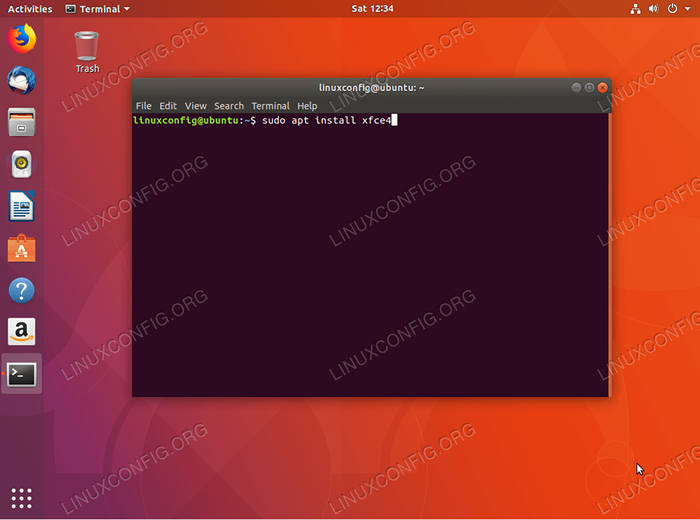 Verwenden
Verwenden geeignet Befehl zur Installation der XFCE -Desktop -Umgebung auf Ubuntu 18.04 Bionischer Biber. 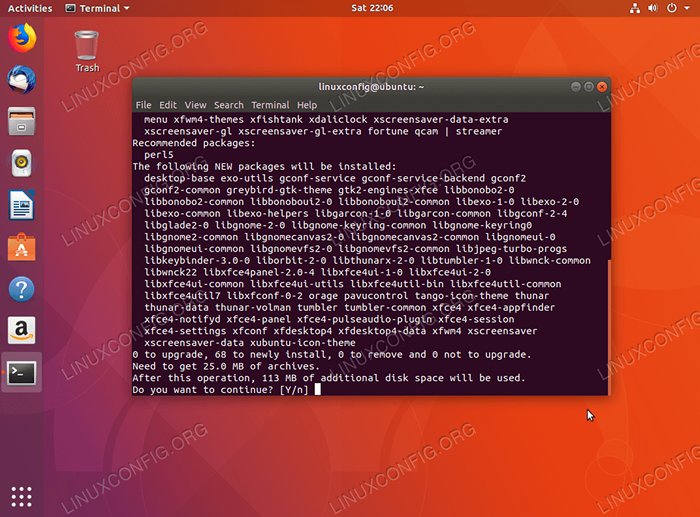 Pakete, die zur Installation von XFCE auf Ubuntu 18 erforderlich sind.04 Bionischer Biber.
Pakete, die zur Installation von XFCE auf Ubuntu 18 erforderlich sind.04 Bionischer Biber. 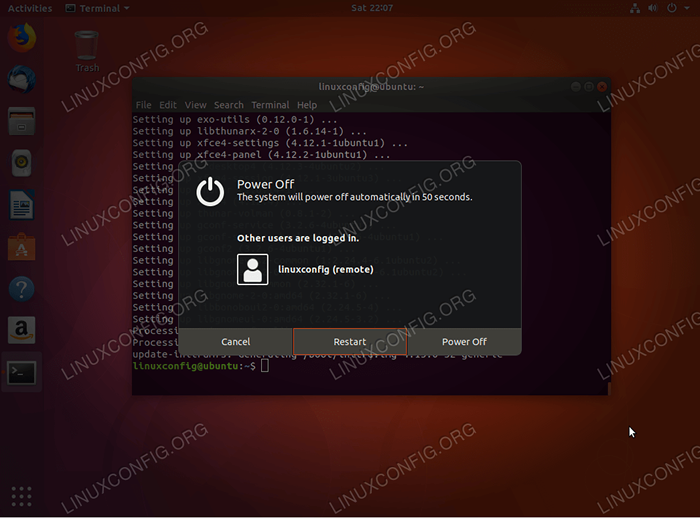 Starten Sie Ihr Ubuntu -System neu, sobald der XFCE -Desktop installiert ist. Dies wird auch Wayland deaktivieren.
Starten Sie Ihr Ubuntu -System neu, sobald der XFCE -Desktop installiert ist. Dies wird auch Wayland deaktivieren. 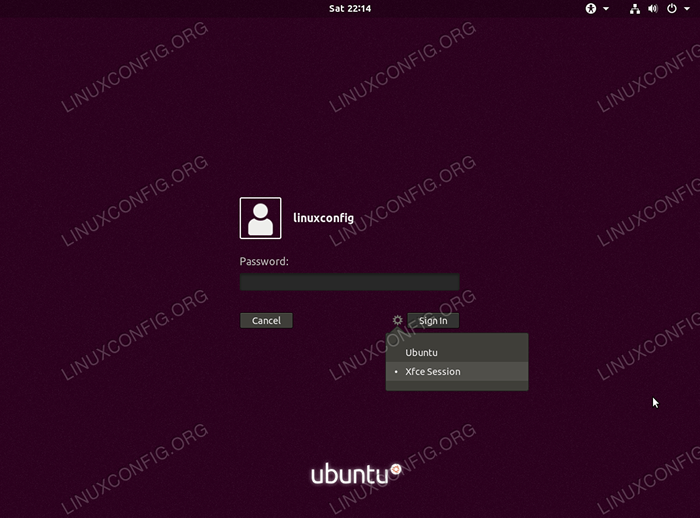 Klicken Sie auf das Symbol und wählen Sie
Klicken Sie auf das Symbol und wählen Sie XFCE -Sitzung 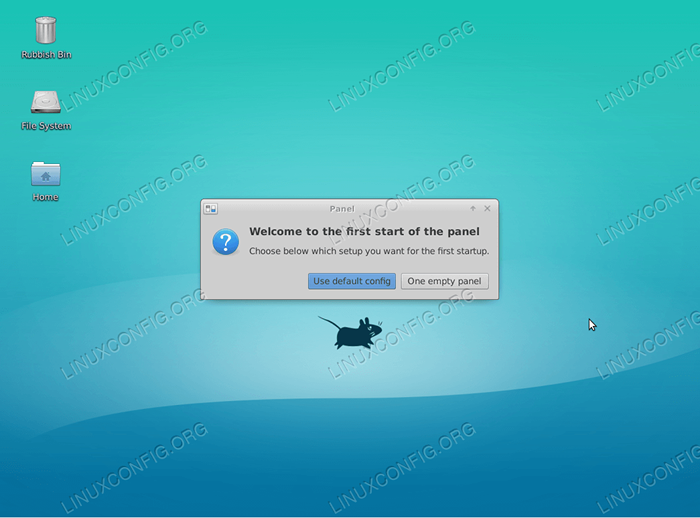 Wählen Sie die Standardkonfiguration oder starten Sie Ihren XFCE -Desktop von Grund auf neu,.
Wählen Sie die Standardkonfiguration oder starten Sie Ihren XFCE -Desktop von Grund auf neu,. 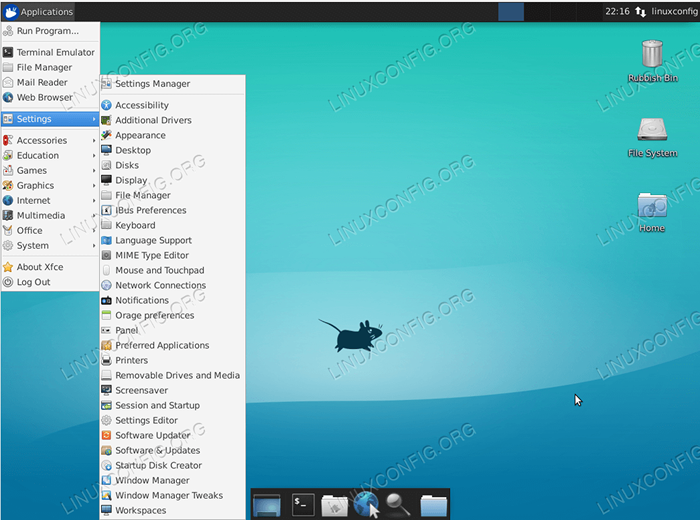 XFCE -Startmenü
XFCE -Startmenü 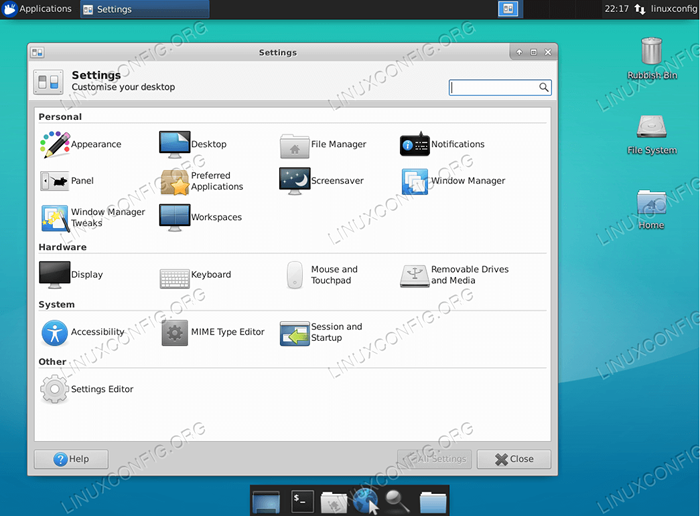 XFCE -Desktop -Einstellungen
XFCE -Desktop -Einstellungen Verwandte Linux -Tutorials:
- Dinge zu installieren auf Ubuntu 20.04
- Dinge zu tun nach der Installation Ubuntu 20.04 fokale Fossa Linux
- Dinge zu installieren auf Ubuntu 22.04
- Dinge zu tun nach der Installation Ubuntu 22.04 Jammy Quallen…
- Ubuntu 20.04 Leitfaden
- Ubuntu 20.04 Tricks und Dinge, die Sie vielleicht nicht wissen
- Ubuntu 22.04 Leitfaden
- Die 8 besten Ubuntu -Desktop -Umgebungen (22.04 Jammy…
- Die 8 besten Ubuntu -Desktop -Umgebungen (20.04 fokale Fossa…
- So installieren Sie Ubuntu 22.04 Jammy Jellyfish Desktop
- « So installieren Sie den FTP -Client für Ubuntu 18.04 Bionic Beaver Linux
- Benutzer auf Ubuntu 18 hinzufügen.04 Bionic Beaver Linux »

